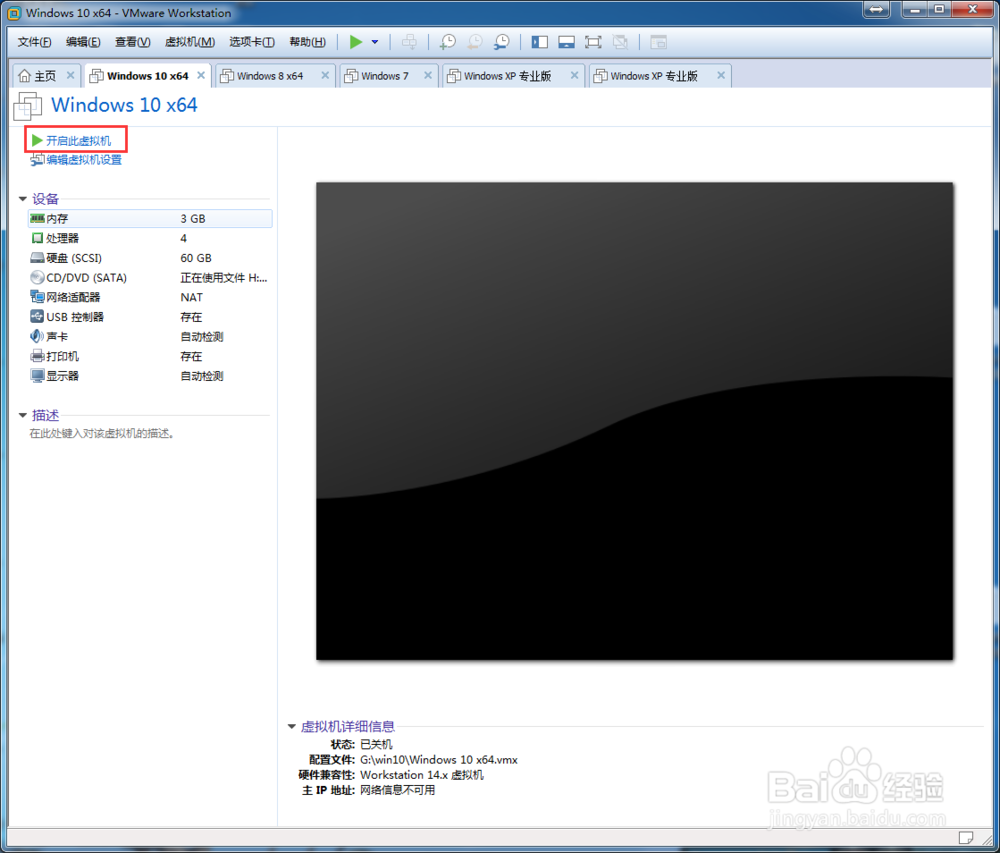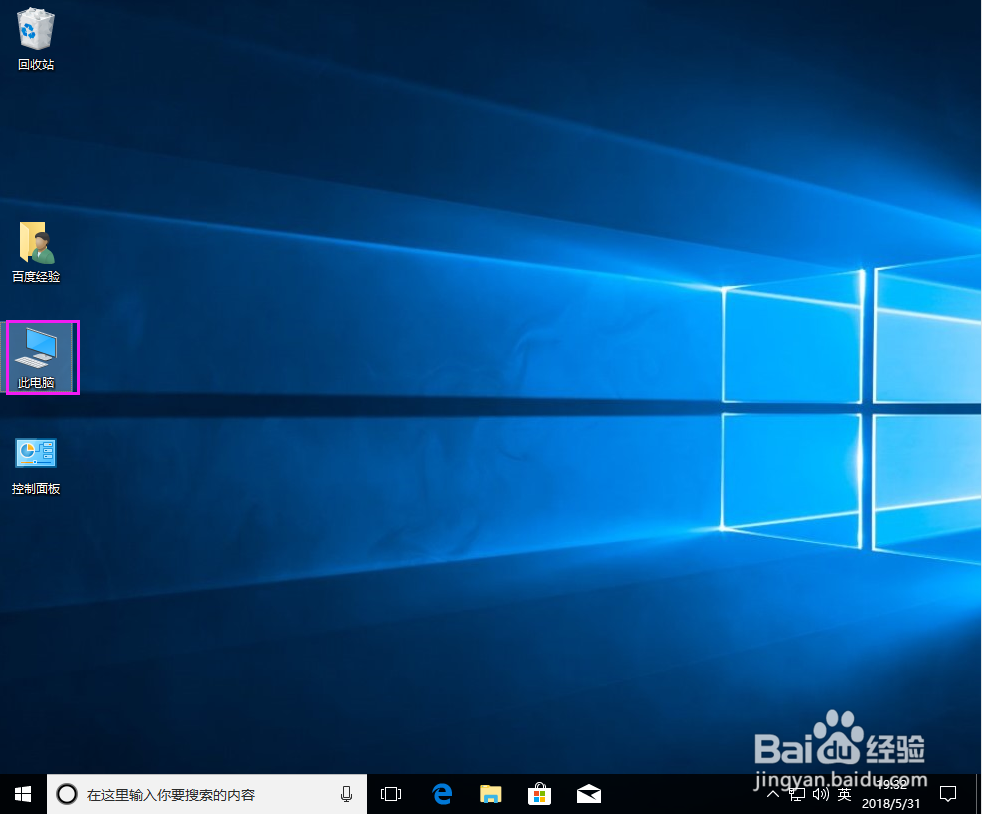Windows10显示隐藏的文件、文件夹和驱动程序
1、首先通过VMware Workstation Pro 14虚拟机打开Windows10操作系统,进入桌面。
2、接着鼠标左键双击桌面【此电脑】打开【此电脑】对话框,如图所示。
3、接着从弹出的【此电脑】对话框中的菜单栏中找到晃瓿淀眠【查看】选项,用鼠标左键依次单击【查看】》【选项】,如图所示。
4、接着系统自动弹出【文件夹选项】,然后切换到选项卡【查看】选项,如图所示。
5、接着在【查看】选项卡中找到【高级设置】,单击纳骥姘鹚滑轮向下滚动,找到【隐藏文件和文件夹】选项,然后选中【显示隐藏的文件、文件夹和驱动器】前面的单选按钮,点击【确定】按钮。
6、此时我们通过【此电脑】打开所要查看的文件夹,我们可以发现,隐藏文件以半透明的方式显示了出来,如图所示。
声明:本网站引用、摘录或转载内容仅供网站访问者交流或参考,不代表本站立场,如存在版权或非法内容,请联系站长删除,联系邮箱:site.kefu@qq.com。
阅读量:96
阅读量:50
阅读量:66
阅读量:66
阅读量:55